-
Win10系统无法取消打印任务如何办?Win10强制取消打印任务的办法
- 发布日期:2019-09-16 作者:深度技术 来 源:http://www.sdgho.com
Win10系统无法取消打印任务如何办?Win10强制取消打印任务的办法
在win10系统下有时使用打印机打印东西,可是发现打印机并不工作,这时你们查看打印机任务有许多了,并且右键点击无法取消,一直显正在取消,可是很久了都没有取消掉,重启也不行。那么怎么处理呢?下面主编给大家带来win10强制取消打印任务的办法,一解用户燃眉之急。

win10强制取消打印任务的办法:
1、首先按下“win+R”组合键打开运行,在框中输入“services.msc”点击确定打开服务;
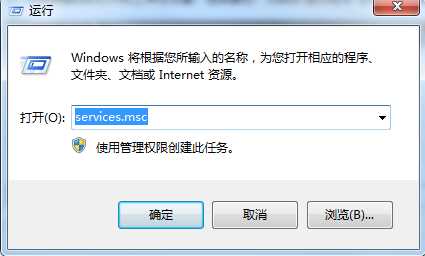
2、在右侧将“printspooler”服务单击右键,选择“停用”;
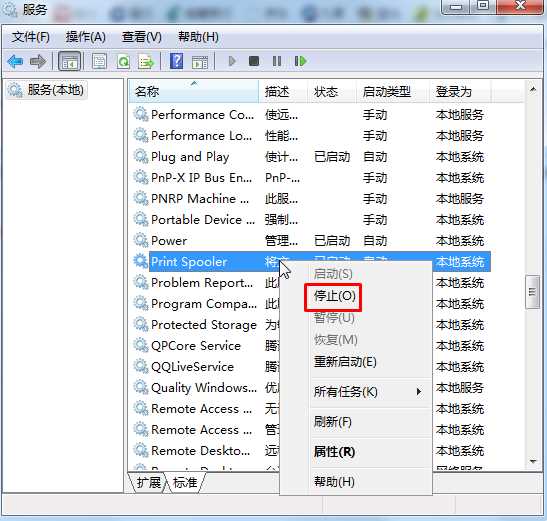
3、依次打开 C:\windows\system32\spool\pRinTERs 目录,将里面所有的文件删除;
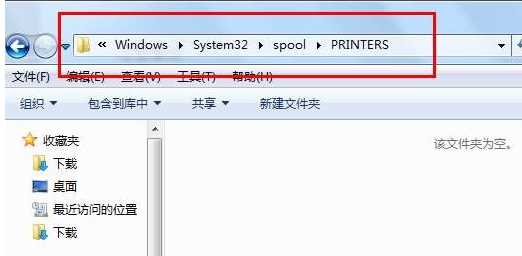
4、切换到服务界面,重新启动“printspooler”服务就可以了,这时你们可以看到打印任务已经取消掉了。
如果在win10系统下遇到打印机任务能取消可按上面的办法操作。
猜您喜欢
- 处理电脑:IP地址与网络上的其他系统有冲…07-09
- 曝料win7 Rs2预览版14910将在本周晚些时…04-12
- Win10系统输入经常按一下键盘就出来许多…09-29
- win10火狐建立安全连接失败如何办?建立…01-08
- win10系统使用小技巧(附全面介绍)03-24
- 联想杀毒下载|联想杀毒软件|绿色版v1.645…05-18
 系统之家最新64位win7高效特快版v2021.11
系统之家最新64位win7高效特快版v2021.11 深度系统Win10 32位 大神装机版 v2020.05
深度系统Win10 32位 大神装机版 v2020.05